Introduction
Ver. all 2016 2019 2021 2024 365
Excelの画面サイズは、前回ファイルを閉じた時のサイズが保存されています。
それを常に最大化した状態で起動する設定を紹介します。
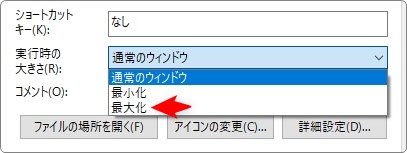
逆に、常に最大化されて困っている方も参考にしてください。

起動時の最大化だにゃ
起動時にウィンドウを最大化する設定
デスクトップに「Excel」のショートカットがある場合は、その上で右クリックします。
※ショートカットアイコンがない方は、少し先の説明を参考にしてください。

一覧の下の方にある、[プロパティ]をクリック。
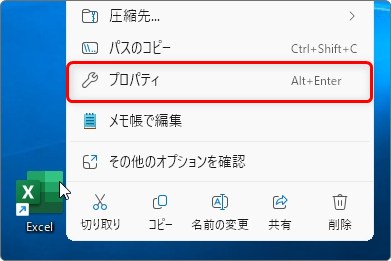
表示された[Excelのプロパティ]画面で設定を変更します。
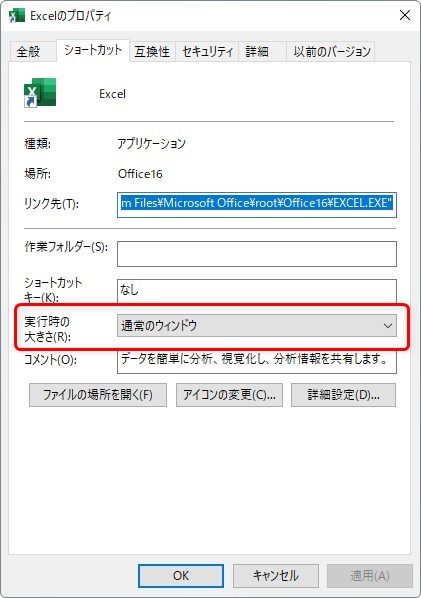
[実行時の大きさ]の場所をクリックして、一覧から[最大化]を選びましょう。
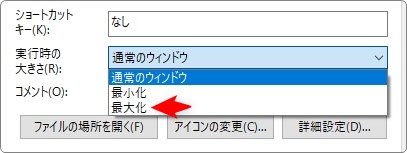
これで、起動時は最大化された状態でエクセルが開きます。
ここからは、デスクトップに「Excel」のショートカットが無い方への説明です。
デスクトップにショートカットが無い方は、左下のスタートボタンをクリック →
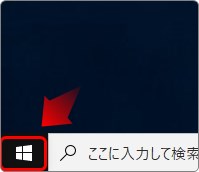
プログラムの一覧から「Excel」を探して右クリック。
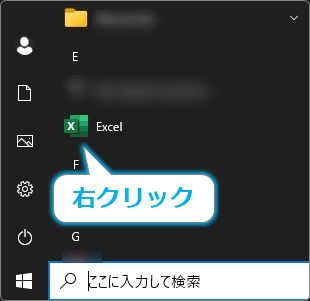
[その他] → [ファイルの場所を開く]を選択して、
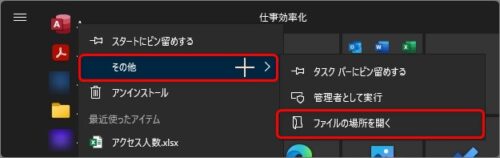
開いたフォルダの中にある「Excel」のショートカットで右クリック → [プロパティ]を選択してください。

後は、先ほどの説明と同じで[通常のウィンドウ]の場所を[最大化]に変更しましょう。
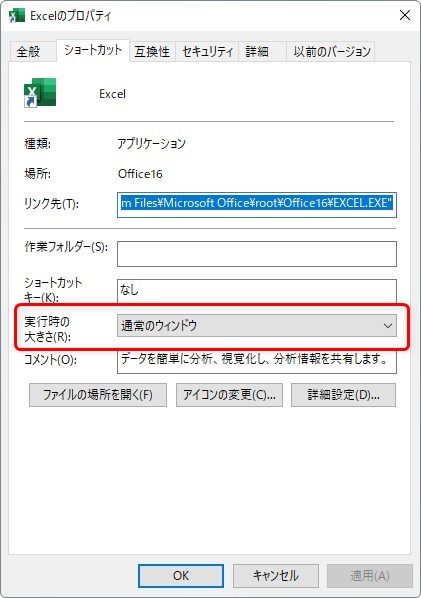
まとめ
簡単に変更できますね。
もし、逆に最大化して困っているようであれば、[通常のウィンドウ]を選びます。
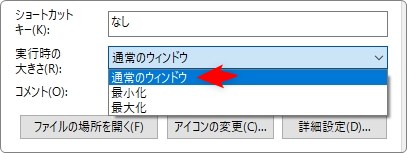
最後のウィンドウの大きさが保存されて、その大きさで次回のウィンドウが設定されます。

最小化にもできるにゃ


